Správná práce s programem 7-ZIP

- 5006
- 564
- Mgr. Kim Doleček
Archivy jsou programy ke zmenšení velikosti souboru. V zásadě se archivy používají k odesílání souborů e -naříznutím, protože s jejich pomocí můžete snížit provoz a kombinovat několik souborů do jednoho archivu. Moderní programy navíc nabízejí řadu dalších pohodlných funkcí, jako je instalace hesla do archivu, rozdělení jednoho souboru na několik částí atd. V tomto článku se spolu s vámi pokusíme přijít na to, jak používat 7 -zip - jeden z nejpopulárnějších programů pro archivaci dat v síti.

7-Zip Co je tento program
Zdůrazňujeme hlavní výhody použití 7-ZIP:
- Archiver je v obecném přístupu, jeho použití je zcela zdarma;
- Pro stahování programu není registrace nutná;
- Při použití programu není aktivace nutná: Žádná zkušební testovací období - staženo a okamžitě jej použijte;
- 7-ZIP efektivněji snižuje soubory kvůli vlastní metodě komprese;
- Čas strávený na kompresi nebo rozbalení souborů prostřednictvím 7-ZIP je menší než čas podobných programů;
- Pracuje s mnoha různými formáty;
- Existuje funkce instalace hesla;
- Lze použít jako „vodič“;
- Můžete předepisovat příkazy;
- Je nainstalován na téměř celé dobře známé operační funkce, včetně Windows a Linux;
- Pracuje na zastaralých počítačích;
- Odpovědi na otázky, které vznikají při používání programu, najdete na oficiálním fóru;
- Jednoduché pochopitelné rozhraní vhodné pro každého uživatele;
- 7-Zip byl propuštěn v 74 jazycích světa;
Jak nainstalovat 7-zip na Windows 7 nebo jiný OS
Chcete -li nastavit archiver, nejprve najdeme odkaz ke stažení na oficiálním webu, klikněte na „Stáhnout“ a počkat, až se instalační soubor objeví ve složce ke stažení. Velikost takového souboru je v rámci 1,5 MB.
Obvykle není problém s instalací, protože je to směšné jednoduché: vyberte cestu, kde nainstalovat program a klikněte na „Nainstalovat“. Podle standardu pro ukládání systémových programů, složka „Programové soubory“, která se nachází na disku s.
Po skončení instalace se nyní jakýkoli archiv otevře programu 7-ZIP. Program můžete otevřít prostřednictvím nabídky „Start“ nebo tím, že přejdete do složky s programem, otevřete odpovídající soubor s příponou “.Ehe ".
Jak používat 7-ZIP na Windows 10 a Other OS
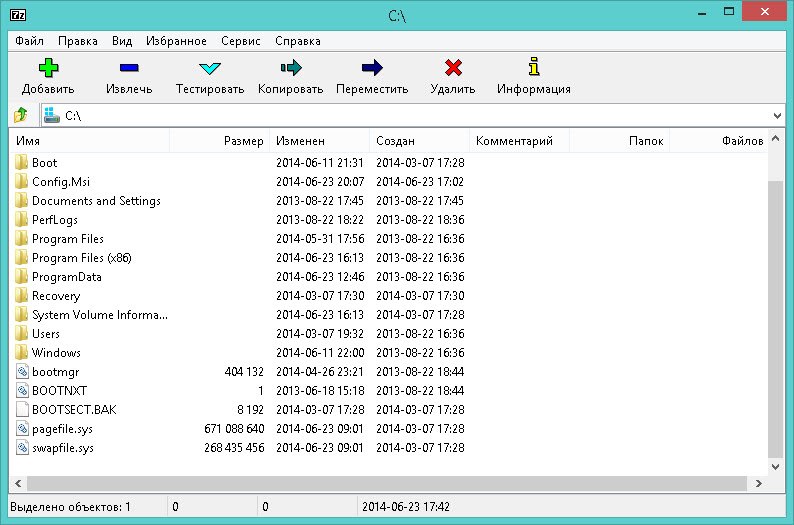
Otevření nainstalovaného archiveru vidíte okno s několika pracovními oblastmi:
- Nastavení archivu;
- Dirigent;
- Možnosti práce se soubory.
Pro nastavení programu není mnoho funkcí, jsou však dost pro pohodlné používání obyčejného uživatele. Zajímavou vlastností archiveru je možnost „Testování výkonu“, kvůli které je možné určit stupeň pracovní kapacity archiveru.
Archivy nainstalované na autech s procesorem více než 2 GHz, komprimují jeden megabajt za jednu sekundu a rozbalte až dvacet megabajtů za jednu sekundu.
Soubor je poměrně snadné - postupujte podle intuice a zdravého rozumu. Stojí za zmínku, že soubor co nejvíce komprimuje, pokud zadáte metodu archivu LZMA. Pokud je to žádoucí, můžete heslo vložit do archivu nebo si vytvořit exe-snik s mapováním.
Velmi užitečnou vlastností programu je schopnost rozdělit soubor na několik částí. To pomáhá při zpracování velkých videí. Například, pokud jste si stáhli film v kvalitě široké obrazovky, pak s největší pravděpodobností ho velikost filmu nedovolí nahrávat na DVD. Chcete -li to provést, měli byste film rozdělit na několik částí pomocí našeho archiveru a zapisovat na disk samostatně. Současně je důležité označit stupeň komprese „ultra“ a zvolit velikost částí, pro které film rozbijeme jako „DVD“.
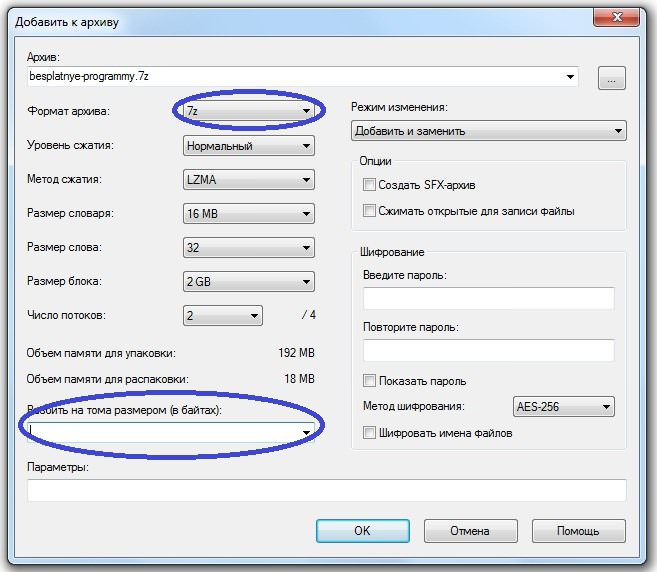
Chcete -li ověřit správnost komprese nebo rozpadu souborů, můžete použít funkci kontroly integrity. Chcete -li to provést, vyberte soubor, který vyžaduje kontrolu, najděte v nabídce bod „Test“ a klikněte. Výsledkem auditu bude okno s nalezenými nebo chybějícími chybami.
Pro zkušené uživatele je funkce, která vám umožní určit částku ovládání (CRC a SHA -256), dalším způsobem, jak to zkontrolovat, je další způsob, jak zkontrolovat správnost dat získaných pomocí datového archiveru.
Po koupi licencovaného disku s operačním systémem nebo softwarem si můžete všimnout registrovaného kódu sestávajícího z arabských čísel a latinských písmen - toto je kontrolní částka, která potvrzuje pravost zdroje.
Jednoduše řečeno, částka kontroly je zárukou kvality produktu. Nalezený kód vám řekne, že soubor nebyl podroben útokům hackerů a neobsahuje škodlivé viry. Takový kód můžete předepsat pro svůj vlastní soubor, pokud jej stisknete pravým tlačítkem myši a vyberte „Control Sum“. Kód se objeví v okně Pop -Up pro váš zdroj.
Jak odstranit 7-zip?
Odstranění archiveru je stejný jednoduchý proces jako jeho instalace. Děláme vše stejným způsobem jako u jakéhokoli jiného programu: Vyberte ovládací panel "Start" ", najděte" Instalace a odstranění programů ".
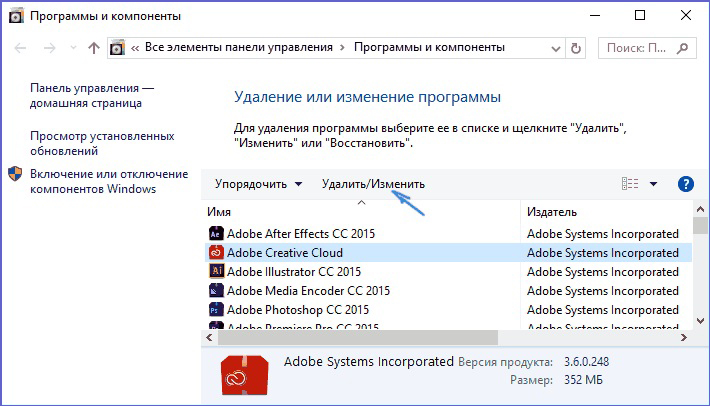
Hledáme archiver 7-zip a klikneme na „Odstranit“. Archiver začne být automaticky odstraněn z počítače.
Výsledek
Svrhňme logickou linii pod všemi výše uvedenými. 7 -zip je jedním z nejpopulárnějších archivů, který se současně snadno používá a efektivní. Kromě toho má například řadu výhod oproti podobným programům, například se šíří zdarma a nevyžaduje aktivaci. Postupujte podle pokynů uvedených v článku a můžete snadno získat archivy, rozdělit soubory na několik částí, dát na ně hesla. Hodně štěstí při zvládnutí archivu!

